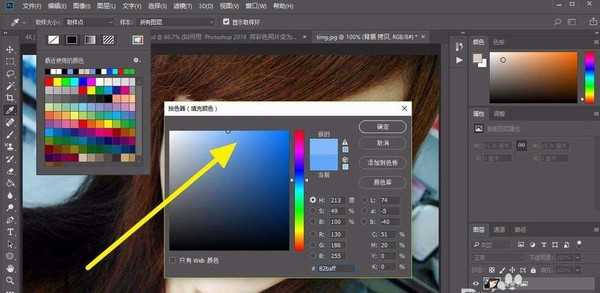铁雪资源网 Design By www.gsvan.com
今天我们就来看看Photoshop 2018给靓女眼睛添加美瞳效果,很简单,下面我们就来看看详细的教程。
- 软件名称:
- Adobe Photoshop CC 2018 v19.0 简体中文正式版 32/64位
- 软件大小:
- 1.53GB
- 更新时间:
- 2019-10-24立即下载
1、 首先打开我们要处理的图片,复制一遍,然后在左侧的工具栏中选择椭圆工具
2、接着我们在上方选择形状,以及纯色,接着我们选择拾色器
3、我们为眼睛的美瞳挑选一款适合的淡蓝色
4、接着我们在眼珠的位置画两个圆形,然后把两个眼珠的图层合并一下
5、接着我们把模式选择为颜色,然后添加一个图层蒙版
6、接着我们在左侧选择画笔工具,涂抹眼瞳旁边的多余部分
7、最后我们就可以得到一个漂亮的美瞳了。
以上就是ps2018制作美瞳效果的教程,希望大家喜欢,请继续关注。
相关推荐:
PS怎么处理带有红血丝的眼睛?
PS怎么给美女添加妖化的写轮眼?
ps怎么画一只蓝色的眼睛图标?
铁雪资源网 Design By www.gsvan.com
广告合作:本站广告合作请联系QQ:858582 申请时备注:广告合作(否则不回)
免责声明:本站文章均来自网站采集或用户投稿,网站不提供任何软件下载或自行开发的软件! 如有用户或公司发现本站内容信息存在侵权行为,请邮件告知! 858582#qq.com
免责声明:本站文章均来自网站采集或用户投稿,网站不提供任何软件下载或自行开发的软件! 如有用户或公司发现本站内容信息存在侵权行为,请邮件告知! 858582#qq.com
铁雪资源网 Design By www.gsvan.com
暂无Photoshop2018美女眼睛怎么添加美瞳?的评论...